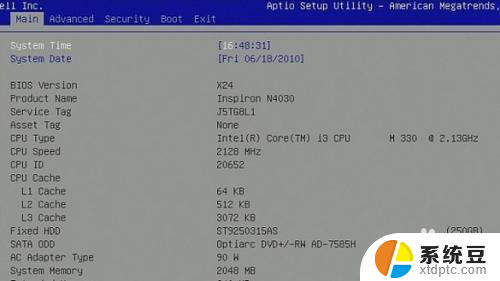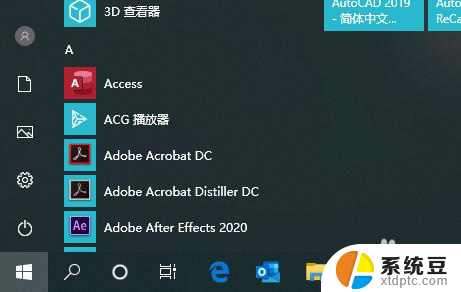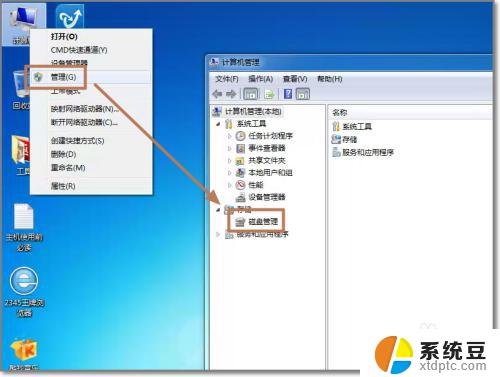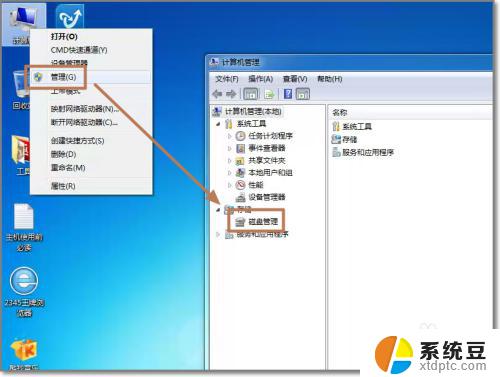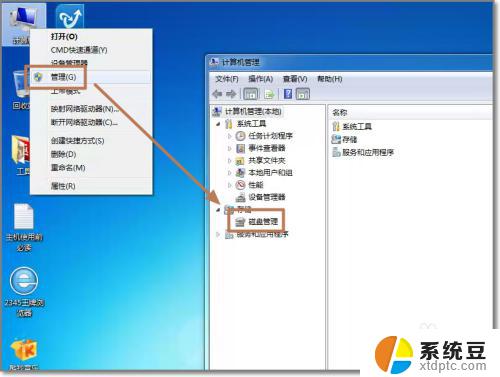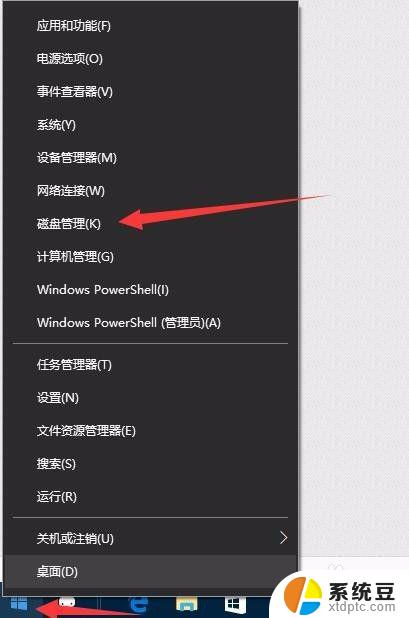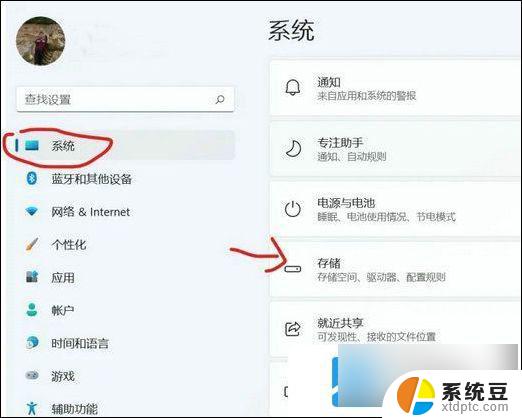微星主板安装固态硬盘bios设置 微星主板固态硬盘启动顺序设置方法
在如今的电脑硬件市场上,固态硬盘已经成为很多用户的首选,而微星主板作为一款性能优异的硬件设备,更是受到了广泛的青睐,在安装固态硬盘并进行bios设置后,需要正确设置微星主板的固态硬盘启动顺序,以确保系统能够顺利启动并发挥最佳性能。下面将介绍微星主板固态硬盘启动顺序设置的方法,帮助用户更好地利用固态硬盘的高速读写性能。

本文以微星 海皇戟;Windows 10为案例进行讲解。
1.开机或重启电脑,当屏幕出现【MSI】logo时快速连续点按【DEL】键直至进入BIOS界面。
2.进入BIOS界面,使用鼠标点击打开(也可用方向键选择和回车键确认)【SETTINGS】选项。
3.依次进入【Boot】-【Boot Option #1】,在列表中找到固态硬盘的名称并选择。
4.按【F10】,点击【YES】保存退出即可。
注:如在【Boot Option #1】列表中找不到固态硬盘的名称,则可按【ESC】键返回至【Boot】菜单。找到【Hard Disk Drive BBS Prioritles】并双击,将【Boot Option #1】 设置为固态硬盘后,再执行以上操作即可。
以上是关于微星主板安装固态硬盘的 BIOS 设置的全部内容,如果有遇到相同问题的用户,可以参考本文中介绍的步骤进行修复,希望对大家有所帮助。